Der er en række grunde til, at folk elsker Nexus-enheder og lager Android, og en af dem er, at den mangler unødvendig bloatware. I modsætning til lager Android kommer producentskind som TouchWiz, Sense osv. Med en overflod af forudindlæste apps, som du ikke kan afinstallere. Også, luftfartsselskaber installerer deres proprietære apps på enheder, de sælger. Disse apps sænker ikke kun din Android-enhed, men de optager unødvendig lagerplads og roder også brugeroplevelsen. Så hvis du har spekuleret på, om du kan fjerne disse bloatware-apps, er svaret, ja det kan du!
Vi viser måder at fjerne bloatware fra både rodfæstede og ikke-rodfæstede smartphones på, men inden vi fortsætter med det, skal du have en idé om, hvilke apps du skal fjerne eller deaktivere.
Hvilke apps der skal fjernes eller ikke fjernes
Mens forudinstallerede apps og bloatware for det meste er ubrugelige, skal du være forsigtig med at vælge, hvilke apps der skal fjernes, og hvilke ikke. Fjernelse af en kerne systemapp kan forårsage store problemer i enhedens ydeevne, så sørg altid for, at den app, du fjerner, kun er en producent eller operatør bloatware og ikke en kernesystemtjeneste. Nogle producent- eller operatørapps er heller ikke tilgængelige i Play Butik, og du finder dem muligvis ikke, efter du har fjernet den, så tag det i betragtning, før du fjerner en app.
Når det er sagt, skal du fjerne forudinstallerede apps, som du føler, du aldrig bruger, og som ikke er en del af Android-kerneoplevelsen. Nu hvor vi har ryddet det ud, kan du gøre det her:
For ikke-rodede enheder:
Desværre er der for ikke-rodfæstede enheder ingen konkret måde at fjerne bloatware på. Der er et par værktøjer til rådighed på XDA, som angiveligt lader dig fjerne bloatware og systemapps, men vi testede dem på forskellige enheder, og de fungerede ikke. Sandheden er, at du ikke kan fjerne bloatware helt på ikke-rodfæstede Android-enheder, men du kan deaktivere / skjule dem. Android giver dig mulighed for at deaktivere apps indbygget. Sådan gør du:
1. Gå til Indstillinger-> Apps på din Android-enhed. Vælg appen du vil deaktivere.
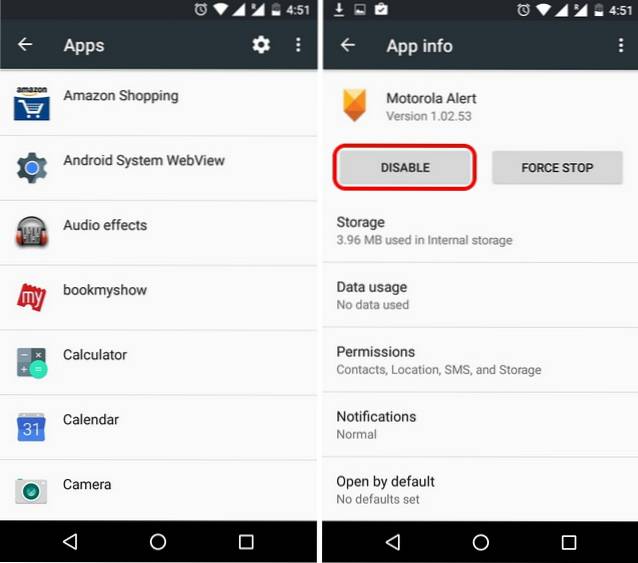
2. Når du er inde i appinfoside, tryk på "Deaktiver", som vil bringe meddelelsen om, at deaktivering af appen kan resultere i, at nogle andre apps ikke fungerer korrekt. Vælg "Deaktiver app“. Du får derefter en besked, der spørger, om du vil erstatte denne app med fabriksversionen.
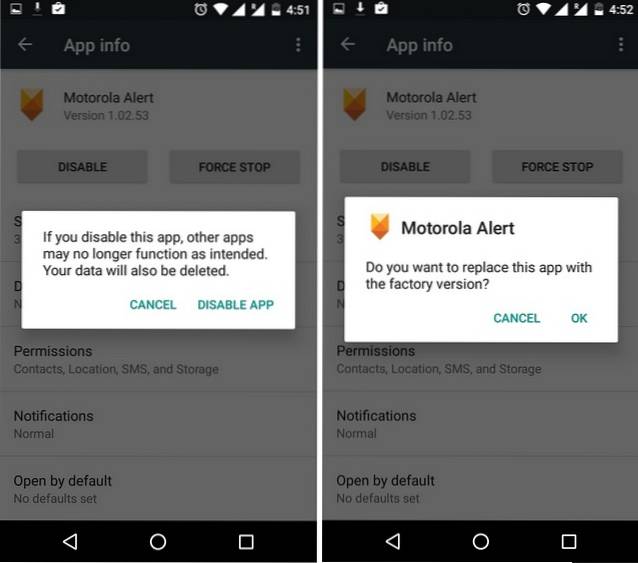
3. På Android 6.0 Marshmallow fjernes også appdataene ved at trykke på deaktiveringsknappen. Så hvis du har en ældre version af Android, skal du manuelt rydde appdata ved at gå til Appinfo-> Opbevaring-> Ryd data. Vi vil også anbefale at lave en "Tving stop", "ryd cache" og “Afinstaller opdateringer” for at frigøre så meget hukommelse, som du overhovedet kan.
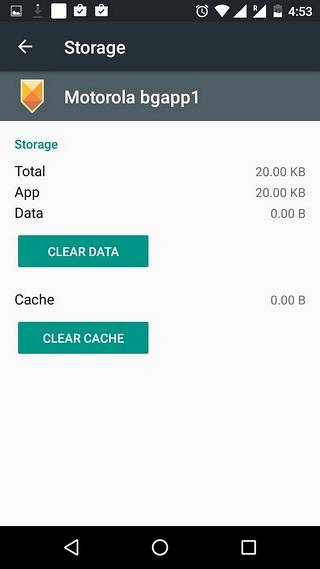
4. Når du har deaktiveret en app, du kan ikke se appen i Android-appskuffen eller andre steder, og den deaktiverede app tager kun den mindste mængde hukommelse.
5. Gå til for at tjekke eller aktivere de apps, du har deaktiveret Indstillinger-> Apps. Derefter, tryk på rullemenuen "Alle apps" og vælg “handicappet“. Når du er inde i deaktiverede apps, tryk på knappen med tre prikker og tryk på “Vis system” for at se systemapps. Vælg derefter en deaktiveret app, og vælg "aktiver" på siden med appinfo..
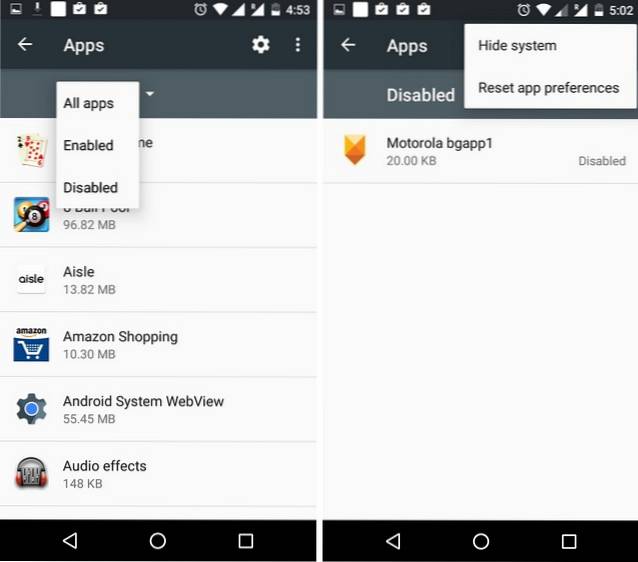
Deaktiveringsmuligheden findes kun på nyere versioner af Android, så hvis du har en ældre version af Android, der ikke har denne mulighed, eller hvis du vil frigøre mere lagerplads, bliver du nødt til at rodfæste din enhed. Rooting har sit eget sæt fordele såvel som ulemper, så tjek det først.
For rodfæstede enheder:
Rooting en enhed giver mulighed for at fjerne enhver forudinstalleret app eller systemapp, og der er masser af apps, der giver dig mulighed for at gøre det. En af de enklere er NoBloat. Det lader dig ikke kun fjerne systemapps, men lader dig også tage en sikkerhedskopi af disse apps.
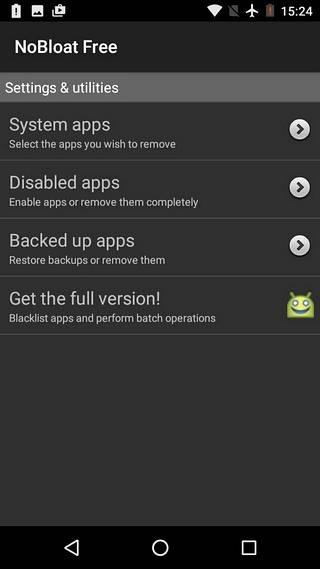
For at fjerne en app skal du åbne NoBloat-appen og gå til “Systemapps“. Bare tryk på den app, du vil fjerne, så får du indstillingerne til “Deaktiver“,“Backup“,“Sikkerhedskopiering og sletning”Og“Slet uden sikkerhedskopi“. Det er vigtigt at bemærke, at du har brug for et SD-kort for at oprette en sikkerhedskopi af en app.
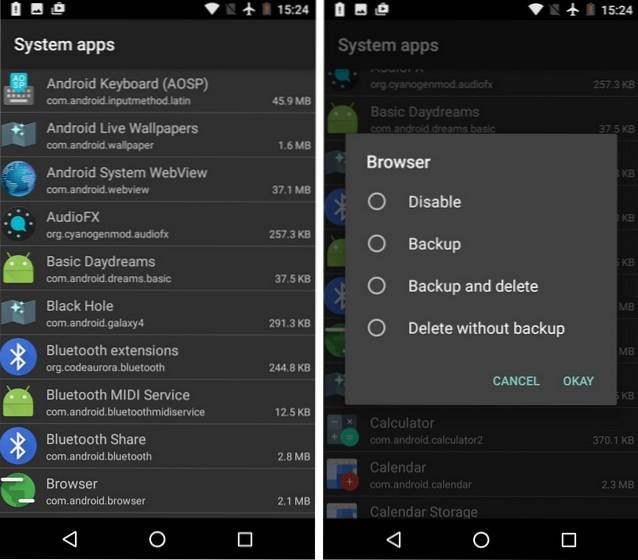
Hvis du ikke kan lide NoBloat af en eller anden grund, kan du også prøve andre apps til fjernelse af bloatware som 3C Toolbox, System App Remover osv..
SE OGSÅ: Sådan ændres Android Boot Animation (rodfæstede enheder)
Alt klar til at rydde op på din Android-enhed?
Vi er enige om, at deaktivering af apps på ikke-rodede enheder ikke er den perfekte løsning for folk, men desværre er det den eneste måde i øjeblikket. Den gode ting er, at metoden frigør noget lagerplads plus fjerner det fra brugergrænsefladen. Der er ingen tvivl om, at fjernelse af bloatware er meget let på rodfæstede Android-enheder, men rooting kommer med sit eget sæt advarsler. For at opsummere tingene er dette de bedste måder at fjerne bloatware på Android-enheder. Hvis du har en metode, som vi muligvis har gået glip af, så giv os besked i kommentarfeltet nedenfor.
 Gadgetshowto
Gadgetshowto



